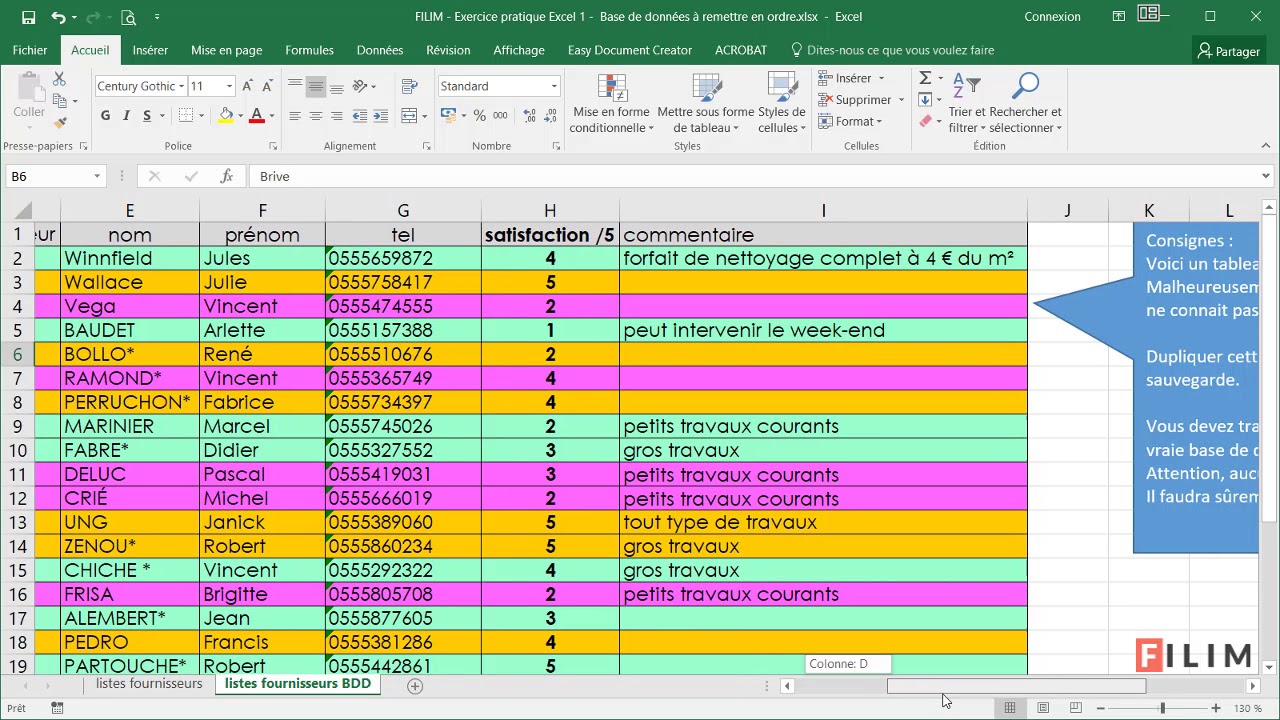Donner un nom aux axes Excel : Le guide complet pour des graphiques clairs et professionnels
Vous est-il déjà arrivé de regarder un graphique Excel et de ne pas comprendre ce que les chiffres représentaient ? Un graphique sans titres d'axes clairs, c'est comme une carte sans légende : on se perd facilement ! Heureusement, Excel nous offre la possibilité de nommer nos axes pour rendre nos graphiques plus lisibles et compréhensibles.
Donner un nom aux axes d'un graphique Excel peut sembler anodin, mais c'est une étape cruciale pour une communication visuelle efficace. Que vous présentiez des données à vos collègues, vos clients ou votre supérieur hiérarchique, des titres d'axes clairs et concis permettent à votre auditoire de saisir instantanément le sens de votre graphique.
Imaginez un graphique affichant l'évolution du chiffre d'affaires sur une année. Sans titre pour l'axe vertical, il est impossible de savoir si les chiffres représentent des euros, des milliers d'euros ou des unités vendues. Un simple ajout "Chiffre d'affaires (€)" sur cet axe suffit à lever toute ambiguïté et à rendre votre graphique parlant.
En plus d'améliorer la clarté, nommer vos axes renforce également le professionnalisme de vos présentations. Un graphique soigné, avec des titres d'axes explicites, témoigne de votre attention aux détails et de votre souci de communiquer efficacement. Cela peut faire la différence lors d'une présentation importante ou lors du partage de données avec des clients potentiels.
Dans cet article, nous allons explorer en détail comment donner un nom aux axes dans Excel. Nous verrons les différentes méthodes pour le faire, des exemples concrets et des astuces pour optimiser la lisibilité de vos graphiques. À la fin de cet article, vous aurez toutes les clés en main pour créer des graphiques percutants et professionnels.
Pour donner un nom à un axe dans Excel, la méthode la plus simple est la suivante :
- Cliquez sur le graphique pour le sélectionner.
- Cliquez sur l'onglet "Création" dans le ruban.
- Cliquez sur "Ajouter un élément de graphique"> "Titres des axes".
- Sélectionnez l'axe que vous souhaitez nommer (horizontal ou vertical).
- Une zone de texte apparaît à côté de l'axe sélectionné. Cliquez à l'intérieur et saisissez le nom de l'axe.
Avantages et inconvénients de nommer les axes dans Excel
| Avantages | Inconvénients |
|---|---|
| Clarté accrue des graphiques | Nécessite un effort supplémentaire lors de la création de graphiques |
| Meilleure compréhension des données | Peut surcharger le graphique si les titres sont trop longs |
| Amélioration du professionnalisme des présentations |
Voici quelques exemples concrets de titres d'axes bien choisis pour différents types de graphiques :
- Graphique en courbes montrant l'évolution du chiffre d'affaires : Axe horizontal : "Mois", Axe vertical : "Chiffre d'affaires (€)"
- Histogramme comparant les ventes de différents produits : Axe horizontal : "Produits", Axe vertical : "Quantité vendue"
- Diagramme circulaire illustrant la répartition du budget : Pas d'axe horizontal, Axe vertical : "Pourcentage du budget total"
N'oubliez pas que donner un nom aux axes de vos graphiques est une étape simple mais essentielle pour une communication visuelle efficace. Prenez le temps de choisir des titres clairs, concis et pertinents pour que vos données parlent d'elles-mêmes !
Lelectrochoc mode la nike air force 1 low off white volt
Air force 1 high shoes for sale la quete des sneakers iconiques
Cloturer une affaire judiciaire guide complet et astuces